在 Twitch 上屏蔽和解除屏蔽用户的详细指南
在 Twitch 平台上,如果你遭遇某些让你感到不适的用户,你可以采取屏蔽措施,这样他们的消息就不会再出现在你的屏幕上。这是一个非常便捷的功能,可以帮助你维护一个良好的观看体验。
然而,有时候,你可能不小心屏蔽了某人,或者是你决定给予某人第二次机会。在这种情况下,重新解除屏蔽的操作可能就没有那么直接了。本篇文章将详细介绍如何在 Twitch 上屏蔽以及解除屏蔽用户。
如何在 Twitch 上屏蔽用户
Twitch 作为游戏直播领域的领头羊,吸引了来自世界各地、形形色色的人。虽然大多数用户都友好善良,但总有一些不友善的“网络巨魔”会出来捣乱。如果你在 Twitch 上遇到让你感到不快的人,屏蔽他们非常简单:
只需要点击他们的 Twitch 用户名。 如果你使用的是移动设备,在弹出的用户菜单中,你会看到“屏蔽”选项。点击即可屏蔽该用户。
如果你使用的是电脑,你需要点击用户个人资料卡右下角的三个点,然后选择“[用户名]”旁的“屏蔽”选项。
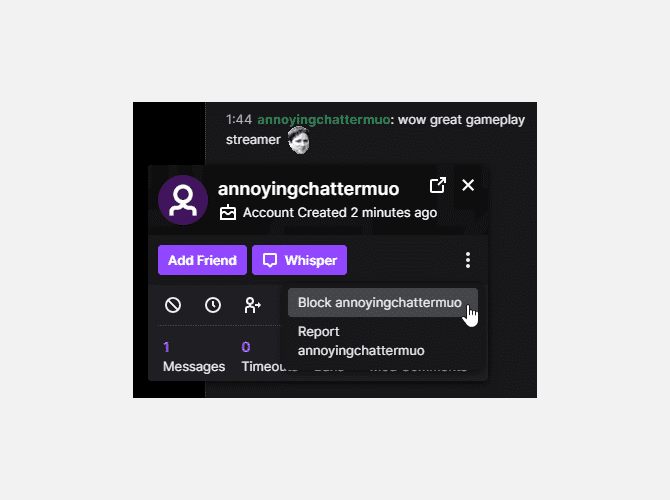
Twitch 会弹窗提示你,被你屏蔽的用户将无法再给你发送私信,无法加入你的房间,无法将你添加为好友,也无法给你送出 Twitch 订阅礼物。如果你同意屏蔽该用户,请点击“屏蔽”按钮。
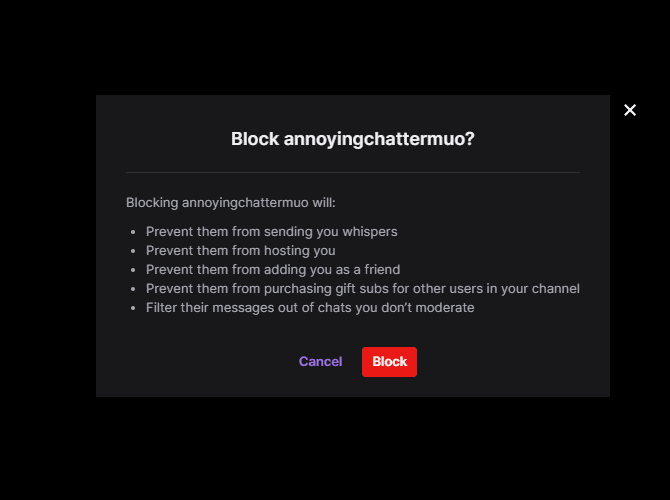
需要注意的是,Twitch 不会删除该用户之前发送的消息。因此,如果他们说了某些特别过分的话,你可以刷新页面以清除聊天记录,这样他们的评论也会被移除。当然,你也可以在聊天框中直接输入命令:/block [用户名]来屏蔽该用户。
如何在 Twitch 上解除屏蔽用户:最便捷的方式
当你想解除对某人的屏蔽时,情况会变得稍微复杂一些。你可以通过点击该用户的个人资料卡,选择“解除屏蔽”来取消屏蔽。但这种方式只适用于最近被屏蔽的用户。
问题在于,如果该用户在很久之前就被你屏蔽了,你可能已经看不到他们的消息了。如果你看不到他们的消息,自然无法点击他们的名字来解除屏蔽!
如果恰好你记得该用户的准确名称,你可以直接输入命令:/unblock [用户名]来解除屏蔽。但如果你不记得他们的用户名,就需要进行额外的操作。
通过设置解除屏蔽 Twitch 用户
以下是在电脑端解除屏蔽 Twitch 用户的步骤:
- 点击右上角的个人资料头像,然后选择“设置”。
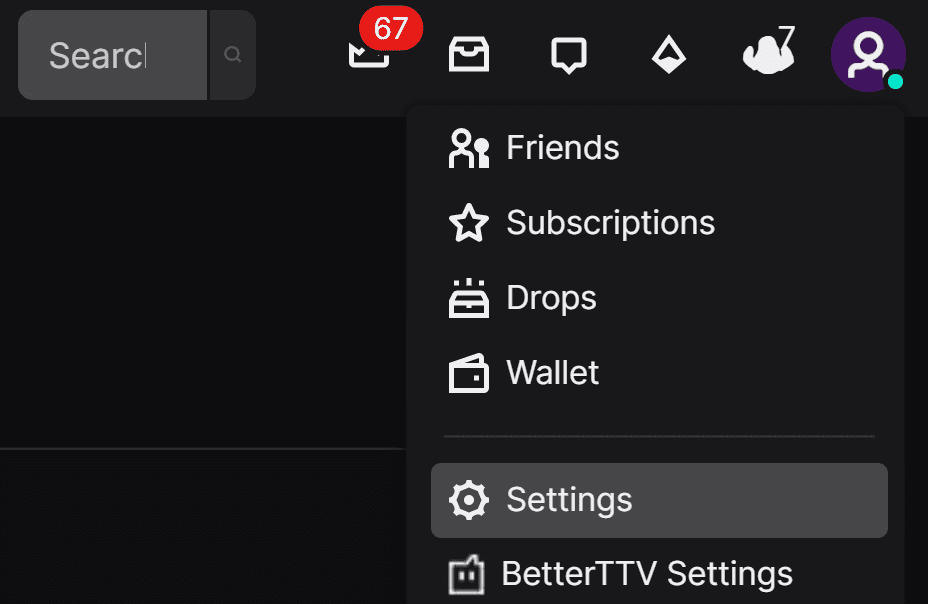
- 点击顶部的“安全和隐私”选项卡。然后向下滚动到“隐私”部分,找到“屏蔽的用户”部分。
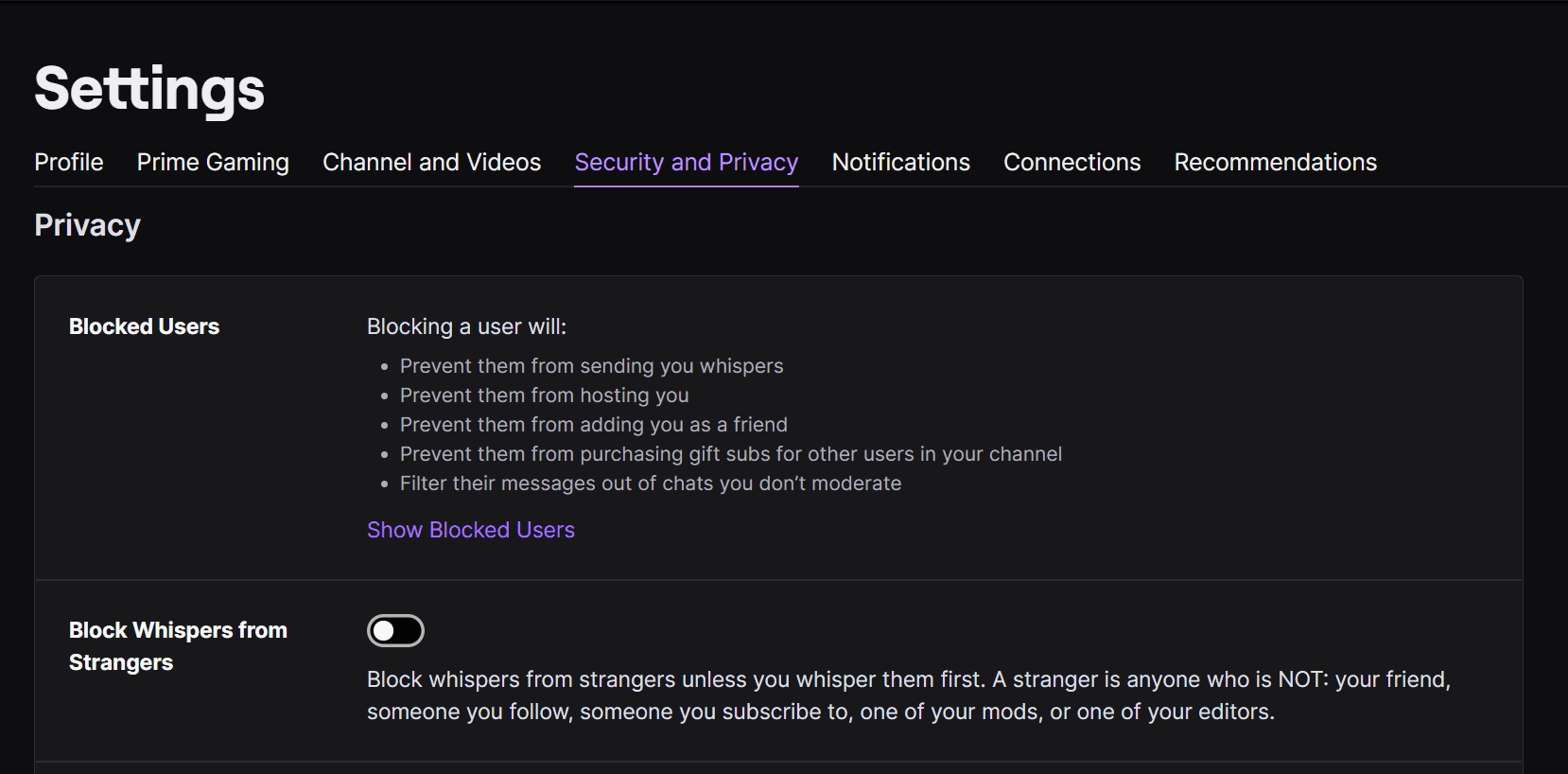
- 点击“显示被屏蔽的用户”。这时,Twitch 会列出所有你屏蔽过的用户,以及屏蔽他们的日期。
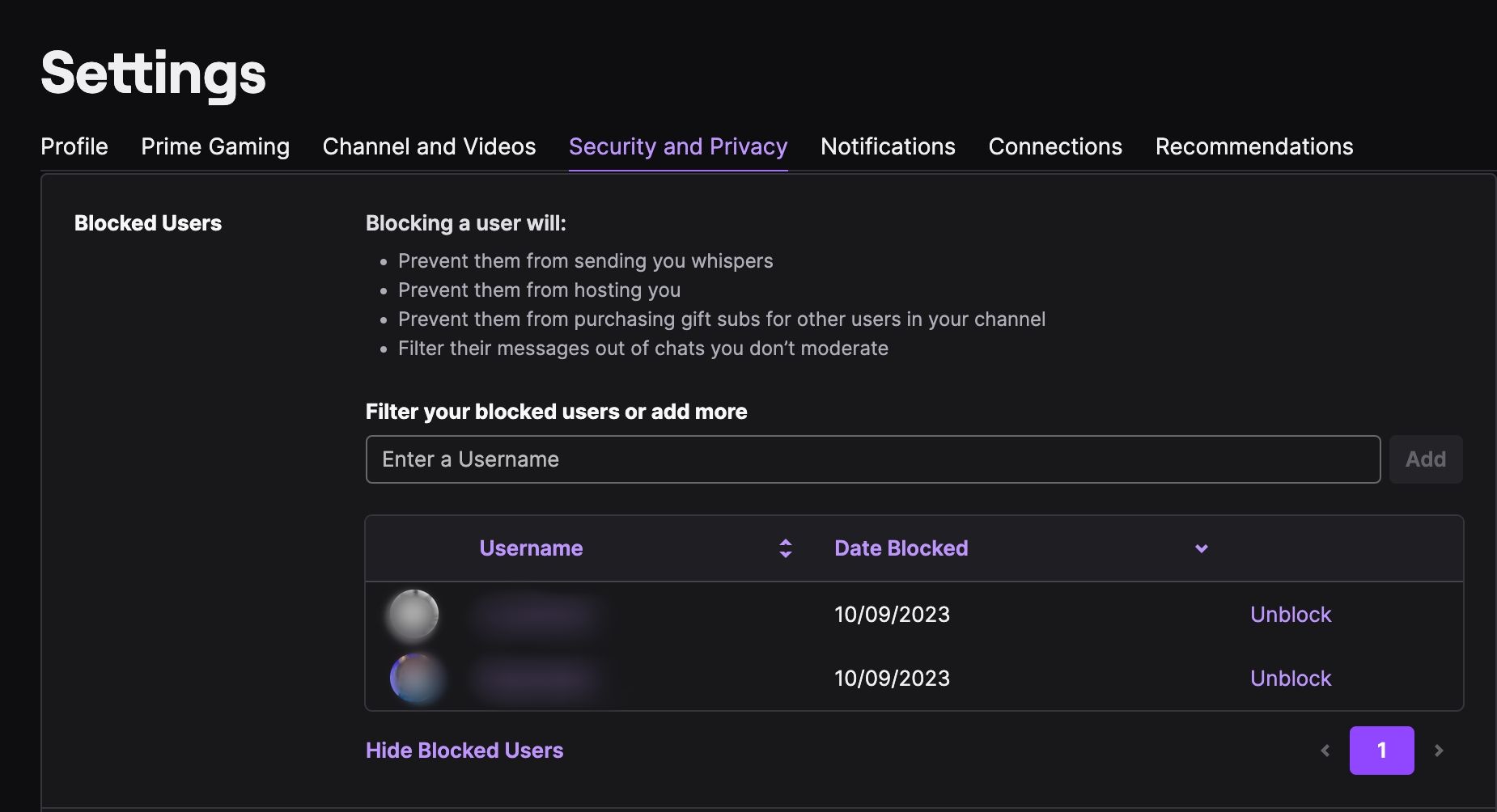
- 找到你想解除屏蔽的用户,点击他们名字旁边的“解除屏蔽”按钮即可。
Twitch 会立即保存更改,并将该用户从你的黑名单中移除。
如何在 Twitch 移动应用程序上解除屏蔽用户
如果你使用的是 Android 手机,你会发现通过官方 Android 应用程序解除屏蔽用户可能会有些麻烦。原因在于 Android 版本的应用程序缺少 iOS 版本所具备的功能。
以下是在 iOS 和 Android 平台上解除屏蔽 Twitch 用户的方法:
如何在 iOS 上解除屏蔽
如果你使用的是 iOS 设备,那么恭喜你,操作会简单很多:
- 启动 Twitch 应用程序,点击左上角的个人资料头像。
- 点击“设置”,然后点击“安全和隐私”。
- 向下滚动到页面底部,就可以看到“屏蔽的用户”列表。点击你想解除屏蔽的用户名称右侧的“解除屏蔽”按钮即可。
如何在 Android 上解除屏蔽
如果你使用的是 Android 手机,你可以按照上述 iOS 平台的步骤进行操作,但当你到达“屏蔽的用户”列表时,你可能会发现这个列表是空白的。这是因为 Android 版本的应用程序并没有同步 iOS 版本的这个列表。
因此,在 Android 上解除屏蔽用户最快最简单的方法是:在手机上使用 Twitch 网页版的桌面模式。 首先,你需要进入 Twitch 官网,加载该网站的桌面版本。(你可以通过搜索“如何在手机上查看网页的桌面版本”来找到相关教程)。加载完成后,你就可以按照上述通过设置解除屏蔽用户的步骤来操作了。
当然,如果你不想使用这种方式,我们建议你直接在电脑上登录你的 Twitch 账号,管理你的屏蔽用户列表。
更好地管理 Twitch 上的用户
在 Twitch 上,当有人让你感到不适时,你可以快速屏蔽他们。如果你稍后决定解除屏蔽,只要你不是使用的 Android 设备,操作都非常简单快捷。